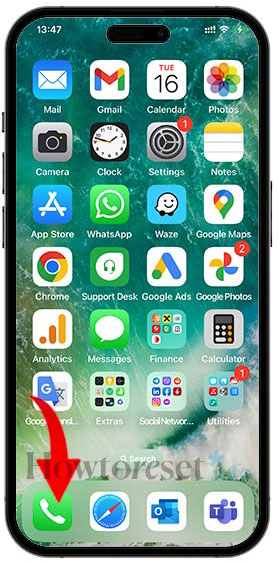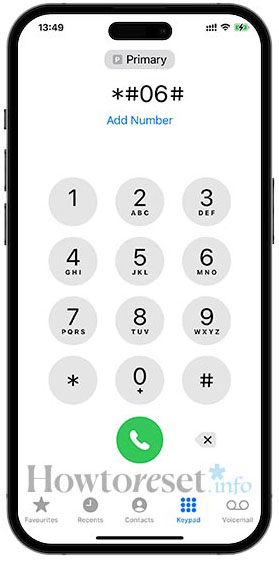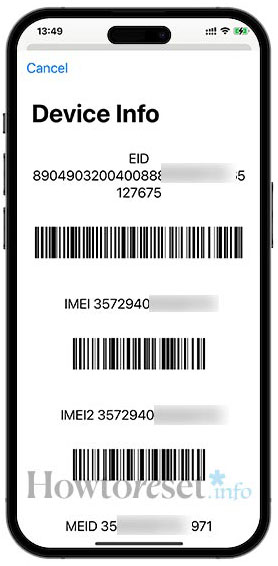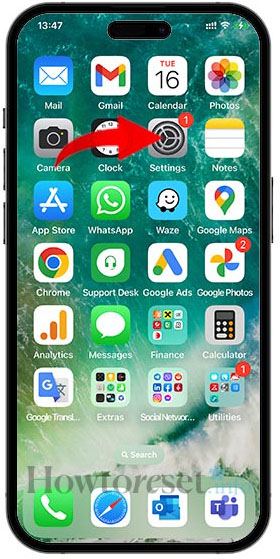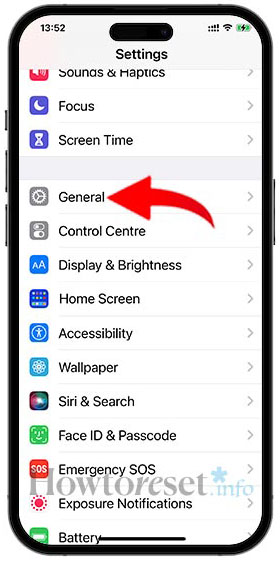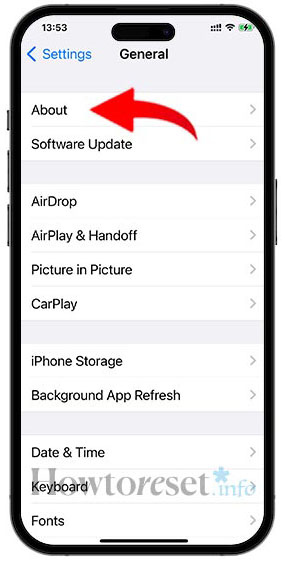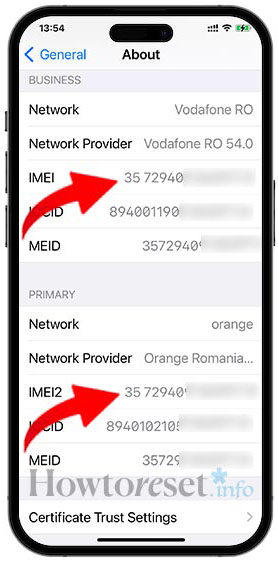Die International Mobile Equipment Identity (IMEI) ist eine 15-stellige Nummer, die jedem Mobiltelefon weltweit zugewiesen wird. Es dient als eindeutige Kennung für das Gerät. Wenn Ihr Apple iPhone 14 Pro-Telefon verloren geht oder gestohlen wird, können Sie die IMEI-Nummer einer autorisierten Agentur mitteilen, um bei der Suche nach dem Telefon zu helfen. Darüber hinaus können Sie Ihrem Netzbetreiber die IMEI mitteilen, um das Telefon zu sperren und unbefugten Zugriff zu verhindern. Um diese Aktionen auszuführen, müssen Sie die IMEI-Nummer Ihres Apple iPhone 14 Pro-Telefons ermitteln.
Sind Sie bereit herauszufinden, wie Sie die IMEI-Nummer Ihres Apple iPhone 14 Pro-Smartphones erhalten? Finden wir es gemeinsam heraus, indem wir diese sehr kurze, aber detaillierte Anleitung durchgehen, wo man die IMEI-Nummer auf einem Apple iPhone 14 Pro-Gerät finden und identifizieren kann.
Es gibt verschiedene Methoden, um die IMEI-Nummer des Apple iPhone 14 Pro zu ermitteln. Obwohl die IMEI auf der Verpackung des Telefons zu finden ist, wird empfohlen, die folgenden Methoden zu verwenden, um sie abzurufen:
• Wählen Sie einen USSD-Code auf Ihrem Gerät, um die IMEI-Nummer zu erhalten;
• Finden Sie die IMEI auf dem Telefon, indem Sie die „Info“-Informationen unter „Einstellungen“ überprüfen.

So finden Sie die IMEI auf Apple iPhone 14 Pro Schritt für Schritt
Um die IMEI-Nummer Ihres Mobilgeräts leicht zu finden, können Sie die obigen Anweisungen befolgen:
Sehen Sie sich die IMEI auf Apple iPhone 14 Pro an, indem Sie einen USSD-Code wählen:
- Starten Sie die Telefon-App auf Ihrem Apple iPhone 14 Pro-Gerät.

- Wählen Sie „*#06#“ über die Tastatur.

- Es erscheint automatisch ein Popup-Bildschirm mit Geräteinformationen, einschließlich der IMEI-Nummer.

- Die beschriebene Methode zur Ermittlung der IMEI-Nummer ist universell anwendbar und funktioniert auf allen Telefontypen, unabhängig von der Marke, gleich.
Überprüfen Sie die Telefoneinstellungen, um IMEI auf Apple iPhone 14 Pro zu finden
Auf die IMEI-Nummer Ihres Apple iPhone 14 Pro-Telefons können Sie auch über die Geräteeinstellungen zugreifen. Bitte beachten Sie, dass die Benutzeroberfläche je nach iOS-Version variieren kann. Allerdings sind die Einstellungen und Schritte bei den meisten Modellen weitgehend einheitlich. Sie sollten in der Lage sein, die IMEI-Nummer zu finden, ohne zu tief graben zu müssen.
FAQ
Warum zeigt mein Apple iPhone 14 Pro zwei IMEI-Nummern gleichzeitig an?
Wenn Ihr Apple iPhone 14 Pro-Telefon zwei unterschiedliche IMEI-Nummern anzeigt (z. B. IMEI1: xxxx... und IMEI2: yyyy...), bedeutet dies, dass Ihr Gerät mit Dual-SIM-Funktionen ausgestattet ist. Dies bedeutet im Wesentlichen, dass Ihr Gerät mit zwei Modems ausgestattet ist (die praktisch als eine Einheit funktionieren) und daher zwei Telefonnummern gleichzeitig bedienen kann.
Dual-SIM-Kartensteckplätze werden in Smartphones in vielen Ländern immer häufiger eingesetzt. Aus diesem Grund verwenden viele Menschen mittlerweile zwei SIM-Karten gleichzeitig in einem einzigen Telefon für unterschiedliche Zwecke. Es ist wichtig zu beachten, dass es sich bei der IMEI um eine eindeutige Nummer handelt, die jedem Telefon zugewiesen wird, um dessen Identifizierung zu erleichtern. Wenn Sie also zwei IMEI-Nummern auf Ihrem Gerät bemerken, besteht kein Grund zur Beunruhigung oder Verwirrung. Beide Nummern enthalten Informationen, die sich auf Ihr Telefon beziehen und zur korrekten Identifizierung des Telefons verwendet werden können.
Woher wissen Sie, welche Nummer Sie verwenden müssen, wenn auf Ihrem Apple iPhone 14 Pro zwei IMEIs angezeigt werden?
Die Anzeige von zwei IMEI-Nummern auf einem einzigen Apple iPhone 14 Pro-Telefon kann oft zu Verwirrung führen, insbesondere bei technisch nicht versierten Personen. Wenn Ihr Mobiltelefon jedoch über zwei SIM-Slots verfügt, ist es wichtig zu beachten, dass beide IMEI-Nummern gültig sind und austauschbar verwendet werden können. Es ist auch durchaus akzeptabel, nur eine der beiden IMEI-Nummern zu verwenden.